
MacBook 휴대 성은 가장 큰 장점 중 하나이지만 배터리가 낮고 충전기가 작동하지 않으면 어떻게됩니까? 노트북이 전원을 켜는 것은 정말 실망 스럽지만 충전 표시기가 밝아지지 않습니다. 더 나쁜 것은, 이것은 카페에서 일하기를 원하고 집 밖에서 컴퓨터를 사용해야 할 때와 같이 가장 불편할 때 종종 발생합니다.
MacBook Pro가 청구 할 수없는 이유는 무엇입니까? 실제로 Google 검색 바에서 "Mac Charger가 작동하지 않고 도움을 요청합니다"를 입력 해야하는 여러 가지 이유가 있습니다. 먼저, 단계별 솔루션을 따라 플러그인이지만 충전되지 않은 채로 수정 한 다음 랩톱의 배터리 수명을 빠르게 연장하는 방법을 배우십시오.
충전기를 교체하는 대신 Mac을 수정하십시오
Mac 충전기는 소프트웨어 고장으로 인해 작동하지 않을 수 있습니다. 이는 쉬운 수정입니다. SetApp에는이 문제를 해결하는 데 필요한 모든 것이 있습니다.
무료 평가판 보안 테스트 왜 내 노트북 요금이 청구 할 수없는 이유는 무엇입니까?
MacBook Air Battery 또는 MacBook Pro 배터리가 충전되지 않음을 발견합니까? 괜찮아요. 노트북에 전원이 공급되지 않는 이유를 확인하는 방법에는 여러 가지가 있습니다.
Mac 충전기가 작동하지 않는 몇 가지 이유는 다음과 같습니다.
- 충전기 또는 어댑터의 손상
- 충전 케이블 손상
- 과열
- Mac 배터리에 문제가 있습니다
- 소프트웨어 오류 또는 잘못된 설정
- 전원 공급 장치가 없습니다
- 사용 된 소켓은 작동하지 않습니다
MacBook이 충전하지 않으면해야 할 일
충전되지 않은 MacBook 배터리를 계속 해결하기 전에 다음 제안을 시도하십시오.
- 하드웨어를 확인하십시오. 전원 소켓이 제대로 작동하는지 여부와 같은 기본 측면을 확인하십시오. 다음으로 케이블에 휴식이 없거나 표면에 어두운 반점이 없는지 확인하십시오. 케이블이 손상되면 문제의 원인 일 수 있습니다. 항상 외국 물질이나 먼지 축적을 포트에 확인하십시오. 이쑤시개를 사용하여 연결을 차단하는 잔해물을 제거 할 수 있습니다.
- Mac 전원 어댑터의 연결을 확인하십시오. Apple 어댑터는 벽에 연결된 대략 정사각형 부분과 탈착식 플러그 (소켓에 따라)로 나뉩니다. Mac 배터리가 충전되지 않는 경우 두 부분을 분리하고 재결합하십시오.
- MacBook을 다시 시작하십시오. 노트북을 다시 시작하면 하드웨어를 중단하고 Mac 충전기가 다시 작동하도록 할 수 있습니다. 화면 모서리의 Apple 로고를 탭한 다음 "다시 시작"을 클릭하여 장치를 끄고 다시 시작하십시오.
- 노트북을 식히십시오. 컴퓨터가 과열되면 장치의 배터리 수명에 영향을 줄 수 있습니다. 랩톱의 열 센서가 온도의 갑작스런 상승을 감지하면 전원 공급 장치에 대한 접근을 방지합니다. 컴퓨터를 만질 때 뜨겁습니까? 잠시 동안 끄거나 외부 팬을 사용하여 시원하게 도와줍니다.
위의 모든 단계를 완료했지만 여전히 "내 노트북이 왜 충전 할 수 없습니까?" 배터리를 수정하려면 추가 단계를 수행해야합니다.

이동식 배터리에서 SMC를 재설정하십시오
MacBook Pro 배터리가 충전되지 않아서 화가 나면 SMC를 재설정하는 것이 솔루션 일 수 있습니다. SMC (System Management Controller)는 Mac Logic Board에 위치한 강력한 칩으로 배터리 관리 및 상태 표시기를 담당합니다.
MacBook Pro 또는 MacBook Air의 시대는 랩톱의 배터리를 재설정하기 위해 따라야하는 방식에 큰 역할을합니다. 장치가 2012 년보다 초기에 있으면 바닥에 직사각형 섹션이 표시됩니다. 배터리가있는 곳입니다.
다음은 이러한 랩탑에서 SMC를 재설정하는 방법입니다.
- Mac을 끕니다
- 배터리를 제거하십시오
- 전원 버튼을 5 초 동안 누르십시오
- 배터리를 다시 연결하고 Mac을 다시 시작하십시오
최신 Mac에서 SMC를 재설정하십시오
탈착식 배터리가없는 Mac이 있습니까? 이 경우 특정 키보드 바로 가기를 사용하여 SMC를 재설정 할 수 있습니다.
- MacBook을 닫으십시오
- Apple 노트북 충전기에 연결하십시오
- Control Shift 옵션 및 전원 버튼을 동시에 4 초 동안 누른 상태로 누릅니다.
- 전원 버튼을 사용하여 노트북을 다시 시작하십시오
T2 보안 칩으로 Mac에서 SMC를 재설정하십시오
T2와 데스크톱이있는 노트북에는 알고리즘이 다르므로 랩톱부터 시작하겠습니다.
먼저 Apple이 제안한대로 재설정하지 않고 문제를 해결하십시오. Mac을 끄고 눌러 전원 버튼을 10 초 동안 누릅니다. 다음으로 Mac을 다시 시작하십시오.
문제가 지속되면 SMC를 재설정하십시오. Mac을 끄고 Keyboard의 오른쪽에있는 제어 옵션 시프트를 누릅니다. 7 초 동안 길게 누르고 전원 버튼을 콤보에 추가하십시오. 이제 키보드에 4 개의 키를 잡고 7 초 동안 잡고 있습니다. 마지막으로 모든 키를 풀고 잠시 기다렸다가 Mac을 다시 시작하십시오.
T2 칩이 장착 된 데스크탑 Mac에는 다른 SMC 재설정 프로그램이 필요합니다. 먼저 컴퓨터를 끄고 완전히 분리하십시오. 전원 코드를 소켓에 꽂기 전에 15 초 동안 기다리십시오. Mac을 다시 연결 한 후 5 초 동안 기다렸다가 Mac을 켭니다.
Apple Silicon Chip Mac이있는 경우 컴퓨터를 다시 시작하면 SMC가 재설정됩니다.
배터리 건강을 확인하십시오
MacBook을 많이 사용하면 배터리가 더 빨리 마모 될 수 있습니다. 따라서 배터리 건강을 정기적으로 추적하는 것이 중요합니다. 이렇게하려면 메뉴 표시 줄에서 배터리 아이콘을 클릭 할 때 옵션 키를 누릅니다.
MacBook Pro 또는 MacBook Air Battery는 4 개 주 중 하나에 있습니다.
- 정상. 배터리가 잘 작동합니다.
- 곧 교체. 배터리는 예전보다 전력이 적기 때문에 곧 교체해야 할 수 있습니다.
- 즉시 교체하십시오. 배터리는 충분한 전력을 유지할 수 없습니다. 가능한 빨리 배터리를 교체해야합니다.
- 배터리를 수리하십시오. 배터리가 노화되어 전혀 유지할 수 없습니다. MacBook을 손상시키지 않도록 교체해야합니다.
"수리 배터리 MacBook Pro 또는 Air"신호가 표시되면 수리를 위해 Mac을 보내야 할 수도 있습니다.
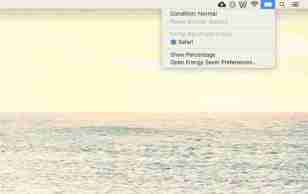
배터리 건강을 더 잘 관리하고 Mac에 자주 수리가 필요하지 않도록하려면 배터리 관리 도구 Aldente Pro를 사용해 볼 수 있습니다.
앱을 사용하면 장치가 과열되지 않도록 충전 제한을 설정하고 장치가 연결되어 있어도 장치가 한도를 초과하는 것을 방지 할 수 있습니다!

충전기와 케이블을 확인하십시오
연결 후 Mac이 충전 할 수없는 경우 충전기와 케이블에 가시 손상을 확인하십시오.
충전기 나 케이블이 아닌 장치에 문제가 있는지 확인하려면 Mac에 다른 충전기 및 케이블을 충전하십시오.
충전 포트를 확인하십시오
Mac이 충전되지 않으면 포트에 잔해물이나 손상이 있는지 확인하십시오. 포트 손상 징후가 있으면 수리를 위해 Mac을 보내야합니다.
충전 포트가 좋아 보이지만 Mac이 여전히 충전되지 않으면 다른 충전기를 사용하여 차이가 있는지 확인하십시오. 다른 Mac과 함께 충전기를 사용해 볼 수도 있습니다. 다른 장치가 충전되는 경우 문제가 Mac에 있다는 것을 의미합니다.
Mac을 수리하는 방법
지금까지 도움이 된 단계가없는 것 같으면 MacBook을 Apple Repair로 보내는 것을 고려해야합니다. 귀하의 컴퓨터는 여전히 신용 카드 보험, 자체 보증 또는 Applecare로 보호 될 수 있습니다. 정확한 적용 범위를 확인하려면 Apple의 서비스 및 지원 웹 사이트를 방문하여 일련 번호를 붙여 넣으십시오.
이 장치에 대한 Apple 메뉴를 클릭하여 일련 번호를 찾을 수 있습니다. 일련 번호를 입력하면 적용 범위에 대한 자세한 정보가있는 페이지가 표시됩니다. AppleCare가 있거나 Mac이 아직 보증중인 경우 Apple Support에 문의하거나 전화를 예약하거나 랩톱을 Apple Service Center로 보내기 위해 수리를 할 수 있습니다.
보증이 없으면 MacBook Pro 배터리를 교체하는 데 드는 비용이 궁금 할 것입니다. MacBook Pro 또는 Air의 배터리를 수리하는 것은 쉬운 일이 아니므로 가장 가까운 Apple Store에 문의해야합니다.

Mac의 배터리 수명을 연장하는 방법
MacBook Pro가 더 이상 지속되지 않는 문제를 피하기 위해 배터리 수명을 연장하고 하루 종일 노트북을 휴대 할 수있게하려면 Mac 전원을 공급하는 데 도움이되는 일부 앱을 사용하거나 사용할 수있는 일이 있습니다.
한 가지 요령은 때때로 장치를 완전히 배출 한 다음 충전을 시작하는 것입니다. 배터리 수명을 줄일 수 있으므로 MacBook을 항상 전원에 연결하지 마십시오.
istat 메뉴로 Mac을 건강하게 유지하십시오
미래의 Mac 충전기가 작동하지 않도록하십시오. 이 시스템 모니터링 응용 프로그램을 사용하면 MAC 문제가 발생하기 전에 예방할 수 있습니다.
무료 시험 안전 테스트 배터리가 너무 빨리 소비되는 것처럼 보이면 설정이 전력을 소비하는지 확인해야합니다.
- 시스템 환경 설정에서 에너지 보호기를 선택하십시오
- "배터리"및 "전원 어댑터"탭에서 "다음 시간 후에 모니터 스위치"슬라이더를 가장 낮은 편안한 설정으로 설정하십시오.
- "하드 디스크 수면 가능한 수면"을 선택하십시오.
- "배터리 전원 전원으로 디스플레이를 약간 지시하는"확인란을 선택하십시오.

ISTAT 메뉴는 Mac의 상태를 정기적으로 확인하는 가장 좋은 방법입니다. 이 눈에 띄지 않는 유틸리티는 배터리 전원을 섭취하는 것을 정확히 주시하는 데 도움이됩니다. 기본적으로 ISTAT 메뉴는 MAC 메뉴 막대의 고급 시스템 모니터로 CPU로드, 디스크 사용, 온도 및 배터리 수명 및주기 시간과 같은 주요 메트릭에 대한 중요한 정보를 제공합니다. 이 정보를 사용하면 문제를 신속하게 식별하고 적시에 솔루션을 찾을 수 있습니다.

지구력은 Mac의 배터리 수명을 연장하는 데 도움이되는 또 다른 중요한 유틸리티입니다. 화면을 점차적으로 조정하고, 처리 속도를 스위칭하고, 비활성 응용 프로그램을 일시 중지하며, 플래시로 소비되는 에너지를 최소화함으로써 전원을 자동으로 확장하는 것을 목표로합니다.
또한 워크 플로의 근본적인 변경없이 원하는 결과를 얻기 위해 메트릭을 수동으로 조정할 수도 있습니다. 예를 들어, 배터리 레벨이 특정 임계 값을 초과 한 후에 만 내구성을 설정하십시오.

결론적으로
위의 문제 해결 후 Apple 노트북 충전기가 제대로 작동하는 경우 한숨을 쉬며 Aldente Pro, ISTAT 메뉴 및 지구력과 같은 도구를 사용하여 MacBook의 배터리 수명을 최적화 할 수 있습니다. 이 앱은 노트북이 긴 비행이나 기차 여행을 지속하기를 원할 때 유용합니다.
무엇보다도, Aldente Pro, Istat 메뉴 및 지구력은 SetApp을 통해 7 일 동안 무료로 제공됩니다.
이제 Mac 배터리가 충전되지 않는 문제를 해결하는 방법을 알았으므로 SetApp 앱의 도움으로 직접 수행하고 장치의 배터리 수명을 연장 할 수 있습니다.
위 내용은 Mac Charger가 작동하지 않으면 문제가 해결되는 방법은 무엇입니까? - SetApp의 상세 내용입니다. 자세한 내용은 PHP 중국어 웹사이트의 기타 관련 기사를 참조하세요!
 Photoshop 및 Photoshop 대안을 사용하는 방법Apr 15, 2025 am 11:39 AM
Photoshop 및 Photoshop 대안을 사용하는 방법Apr 15, 2025 am 11:39 AMAdobe Photoshop : 업계 표준 및 대안 Adobe Photoshop은 30 년 넘게 전문가의 선택 인 래스터 이미지 편집의 금 표준으로 남아 있습니다. 그 영향은 부인할 수 없으며 거의 모든 후속 이미지 편집기를 형성합니다.
 Mac에서 하드 드라이브를 분할하는 방법 | 완전한 가이드Apr 15, 2025 am 11:20 AM
Mac에서 하드 드라이브를 분할하는 방법 | 완전한 가이드Apr 15, 2025 am 11:20 AM이 안내서는 더 나은 파일 조직이든 듀얼 부팅 운영 체제를 위해 Mac 하드 드라이브 파티셔닝을 마스터하는 데 도움이됩니다. 데이터 손실이 아닌 두려움; 우리는 백업을 다룰 것입니다! 왜 파티션인가? 파일 구성, Windows 설치 또는 단순히 데이터 개선
 Mac을위한 최고의 클라우드 스토리지 : MacBook에 어떤 온라인 스토리지를 선택합니까?Apr 15, 2025 am 11:12 AM
Mac을위한 최고의 클라우드 스토리지 : MacBook에 어떤 온라인 스토리지를 선택합니까?Apr 15, 2025 am 11:12 AMMAC 컴퓨터 용 클라우드 스토리지 : 우주 확장 및 교차 장치 액세스 클라우드 스토리지 서비스는 Mac 하드 드라이브의 공간을 효과적으로 확보 할뿐만 아니라 더 중요한 것은 거의 모든 연결된 장치에서 파일에 액세스 할 수 있습니다. 예를 들어, Mac에서 파일을 작성한 다음 iPhone에서 액세스 할 수 있습니다. Mac 컴퓨터에 대한 최고의 클라우드 스토리지 시장에는 광범위한 클라우드 스토리지 서비스가 있습니다. 다음은 우리가 추천하는 것 중 일부입니다. iCloud 구글 드라이브 Microsoft OneDrive sync.com 드롭 박스 아이스 리브 메가 1. iCloud 많은 Apple 사용자에게 iCloud는 자연스러운 첫 번째 선택입니다. 모든 현대
 MacBook Microphone 작동하지 않음 : Mac Air/Pro에서 수정하는 방법?Apr 15, 2025 am 11:06 AM
MacBook Microphone 작동하지 않음 : Mac Air/Pro에서 수정하는 방법?Apr 15, 2025 am 11:06 AMMacBook의 비협조적인 마이크 문제 해결 : 단계별 가이드 MacBook의 마이크에 오디오 문제가 있습니까? Quicktime Recording, FaceTime Call 또는 중요한 줌 회의 중에 실패하든이 안내서는 제공합니다.
 설치를 준비하는 동안 오류가 발생했습니다.Apr 15, 2025 am 11:02 AM
설치를 준비하는 동안 오류가 발생했습니다.Apr 15, 2025 am 11:02 AMMACOS 설치 과정에서 때때로 "설치를 준비하는 동안 오류가 발생한"프롬프트가 발생하여 설치 지연이 발생합니다. 이 기사는 다양한 솔루션을 소개합니다. "설치를 준비하는 동안 오류가 발생했다"란 MACOS 업데이트가 실패했음을 의미합니다. 이는 불안정한 네트워크 연결, 잘못된 날짜 및 시간 설정 또는 Apple 서버 문제로 인해 발생할 수 있습니다. 이 오류의 원인은 날짜 및 시간 불일치 (특히 Apple이 날짜 및 시간 소스로 선택되지 않은 경우), 설치 미디어 손상 또는 MAC 하드웨어 문제 (예 : MACOS를 설치하도록 선택한 디스크가 비어 있음)를 포함 할 수 있습니다. 이 오류에 대한 해결책은 다음과 같습니다. 장치 호환성 확인 : Mac 모델이 설치할 MacOS 버전과 호환되는지 확인하십시오. Apple은 웹 사이트 열을 지원합니다
 원격으로 Mac에 액세스하는 방법 : 완전한 튜토리얼Apr 15, 2025 am 10:58 AM
원격으로 Mac에 액세스하는 방법 : 완전한 튜토리얼Apr 15, 2025 am 10:58 AM원격으로 Mac : 포괄적 인 가이드에 액세스하십시오 원격으로 작업하는 것이 이제 표준이므로 원격 Mac 액세스가 그 어느 때보 다 중요합니다. Apple 은이 프로세스를 단순화하고 유용한 타사 앱을 사용하면 놀랍게도 쉽습니다. 이 안내서는 Vario를 다룹니다
 FileVault 디스크 암호화와 사용 방법Apr 15, 2025 am 10:56 AM
FileVault 디스크 암호화와 사용 방법Apr 15, 2025 am 10:56 AMFileVault : Mac의 데이터 요새 - 포괄적 인 가이드 FileVault는 이름에서 알 수 있듯이 MacOS의 내장 데이터 금고로 전체 시작 디스크에 강력한 암호화를 제공합니다. 오늘날의 디지털 환경에서 데이터 보안이 가장 중요합니다
 Mac에서 504 게이트웨이 시간 초과 오류를 수정하는 방법Apr 15, 2025 am 10:42 AM
Mac에서 504 게이트웨이 시간 초과 오류를 수정하는 방법Apr 15, 2025 am 10:42 AM웹 사이트를 방문 할 때 모든 종류의 신비한 실수가 나옵니다. 가장 유명한 것은 404 오류입니다. 존재하지 않는 웹 페이지에 액세스 할 때 오류가 발생합니다. 두 번째 순위가 높은 일반적인 오류는 504 오류 게이트웨이 시간 초과입니다. 다른 오류 코드도 많이 있습니다. 웹 사이트를로드 할 때 그러한 오류가 발생할 때 방문자와 브랜드 모두에게는 매우 실망 스럽습니다. 방문객들은 필요한 정보를 얻을 수 없으며 브랜드는 노출을 줄이고 청중을 소외시킵니다. 좋은 소식은 504 오류를 어느 정도 제어 할 수 있다는 것입니다. 예방 조치를 취하고 504 게이트웨이 타임 아웃 문제를 빠르게 수정하는 방법을 배우면 평판을 유지할 수 있습니다. 그러나 먼저, 504 오류 게이트웨이 시간 초과가 정확히 무엇을하는지와 그 이유를 명확히하겠습니다. 504 게이트웨이 타임 아웃은 무엇입니까? 방문마다


핫 AI 도구

Undresser.AI Undress
사실적인 누드 사진을 만들기 위한 AI 기반 앱

AI Clothes Remover
사진에서 옷을 제거하는 온라인 AI 도구입니다.

Undress AI Tool
무료로 이미지를 벗다

Clothoff.io
AI 옷 제거제

AI Hentai Generator
AI Hentai를 무료로 생성하십시오.

인기 기사

뜨거운 도구

ZendStudio 13.5.1 맥
강력한 PHP 통합 개발 환경

PhpStorm 맥 버전
최신(2018.2.1) 전문 PHP 통합 개발 도구

드림위버 CS6
시각적 웹 개발 도구

VSCode Windows 64비트 다운로드
Microsoft에서 출시한 강력한 무료 IDE 편집기

Dreamweaver Mac版
시각적 웹 개발 도구







